hololens怎么切换账户?hololens使用教程完整版
日期:2024-11-08 17:19:27 来源: IT猫扑网整理
HoloLens切换账户可以通过虹膜识别、PIN码或FIDO2安全密钥实现。若已设置虹膜识别,可在登录界面选择虹膜识别快速登录;设置PIN码后,输入PIN码即可切换账户;使用FIDO2安全密钥,通过触摸和PIN码快速登录。这些方法提供了快速切换账户的途径,方便用户根据不同场景进行账户切换。

HoloLens切换账户操作步骤
1.初始化设置
手势教程:HoloLens采用了一套独特的手势控制系统,你可以通过手势来进行选择、移动、缩放等操作。如果某个手势操作不熟悉,别担心,直接说出“skip”就可以跳过该步骤,后续可以再学习。
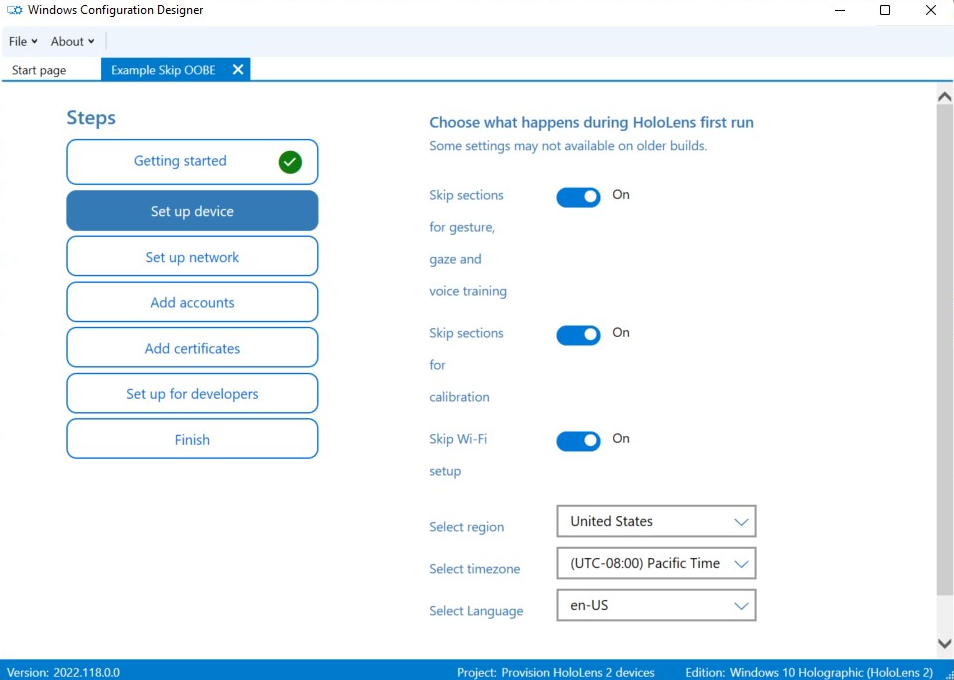
设置国家/地区:根据你的所在地,选择合适的国家/地区设置,这将影响设备的语言、时区等。
连接Wi-Fi:确保连接到一个网速较快的Wi-Fi网络,这将为你提供流畅的全息体验。
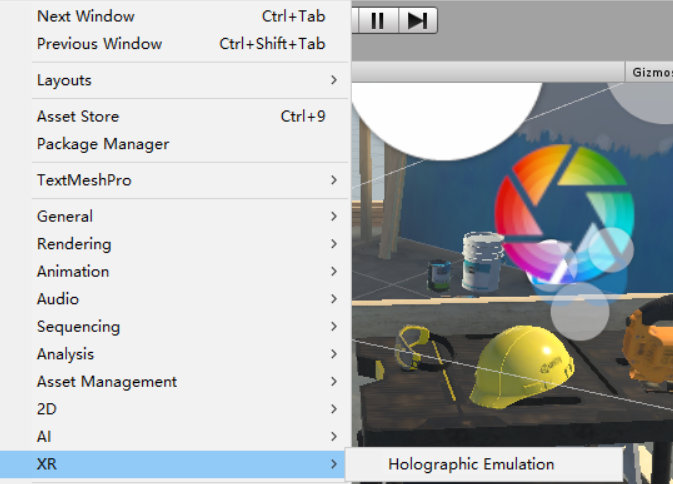
验证Windows 10许可证:输入你的Microsoft账户信息,完成Windows 10许可证的验证。
设置微软账户:使用你的微软账户登录,这将同步你的个人设置、应用和数据。
2.连接设备与远程开发
对于开发者来说,将HoloLens与PC连接,进行远程开发和调试是必不可少的步骤。
PC端设置:在Unity中,导航到“Windows -> XR -> Holographic Emulation”,确保你已经安装了Holographic Remoting插件。
配置Mode:在Unity中,选择“Player Settings”,将“XR Settings”中的“Mode”设置为“Remoting to Device”。
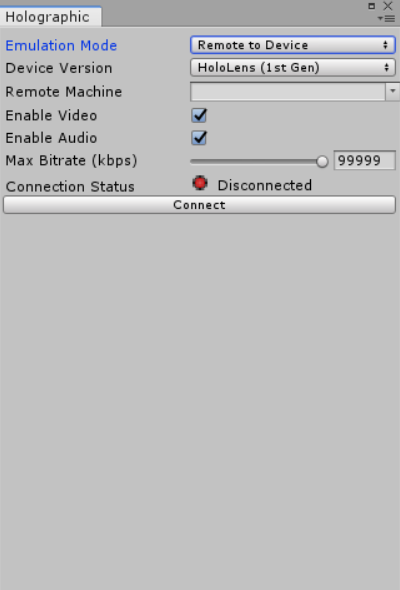
下载Holographic Remoting Player:在HoloLens的应用商店中,搜索并下载“Holographic Remoting Player”。
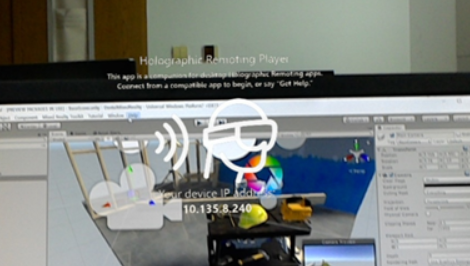
连接设备:打开Holographic Remoting Player,记录下显示的IP地址。在Unity的“Build Settings”中,将“Remote Machine”设置为该IP地址,点击“Connect”。当看到小灯泡图标变绿时,表示连接成功。
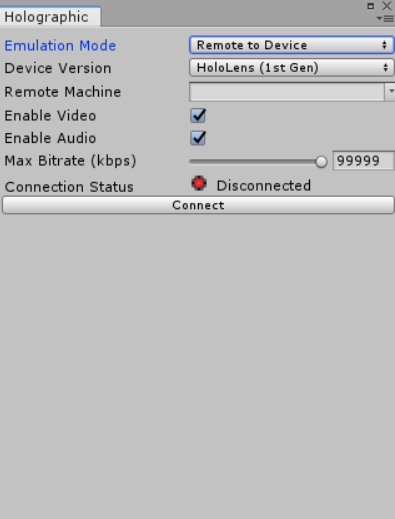
3.切换账户教程
虹膜识别:如果已经设置了虹膜识别,你可以通过虹膜快速登录到另一个账户。只需在登录界面选择虹膜识别,设备将自动扫描并登录。
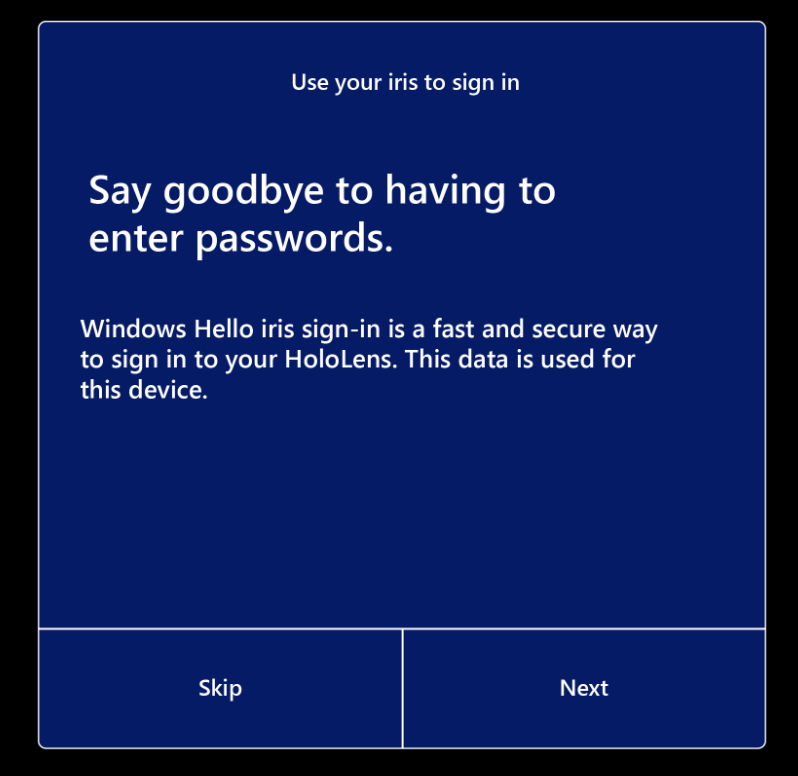
PIN码:为账户设置一个PIN码,这样在切换账户时,只需输入简短的PIN码即可。
FIDO2安全密钥:使用FIDO2安全密钥,你可以通过触摸和PIN码快速登录。此外,在添加新用户时,无需进行手机多重身份验证。
物理标记设备:为了快速识别和使用特定设备,可以在设备上贴上标签,标明该设备常用的账户或功能。

在实际操作过程中,为了得到最新体验,请定期更新设备的安全补丁和应用程序,以防止恶意软件的攻击。另外,请务必保证你的账户信息和虹膜识别数据得到妥善保管,避免泄露给未经授权的人员。